1、在CDR如果不使用Corel PHOTO-PAINT编辑位图,软件本身其实给用户提议矣把噌供了多种用于调整颜色和色调的命令,一般在2个地方。一是:自动调整颜色和色调二是:使用调整过滤器调整颜色和色调
2、自动调整颜色和色调首先选择一个位图。
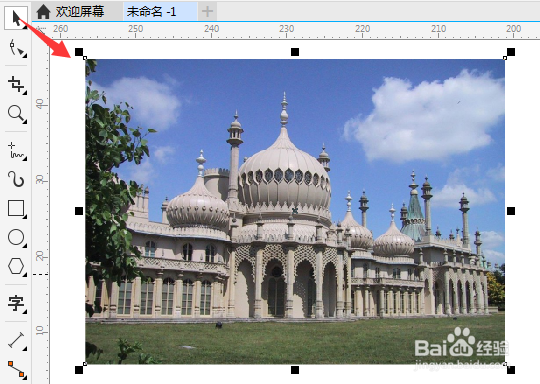
3、单击“位图>自动调整”,它类似PS中的“自动色调”。自动调整是根据图片实际情况自动感应的,是从图像移除不自然的色偏的过程,包括色彩偏暗或过亮,这样可使图像颜色效果更真实干净。

4、使用调整过滤器调整颜色和色调选择一张位图。单击“效果>调整”,然后单击选择任意调整过滤器。
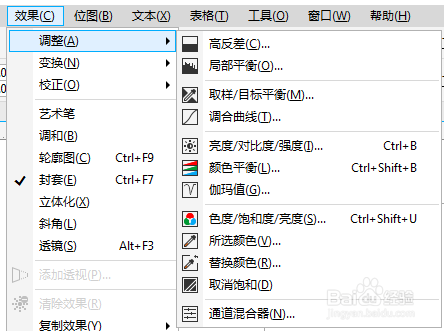
5、指定所需的任何设置。下图所示,应用“高反差”过滤器,高反差命令用于在保留阴影和高亮度显示细节的同时,调整颜色、色调和位图的对比度。
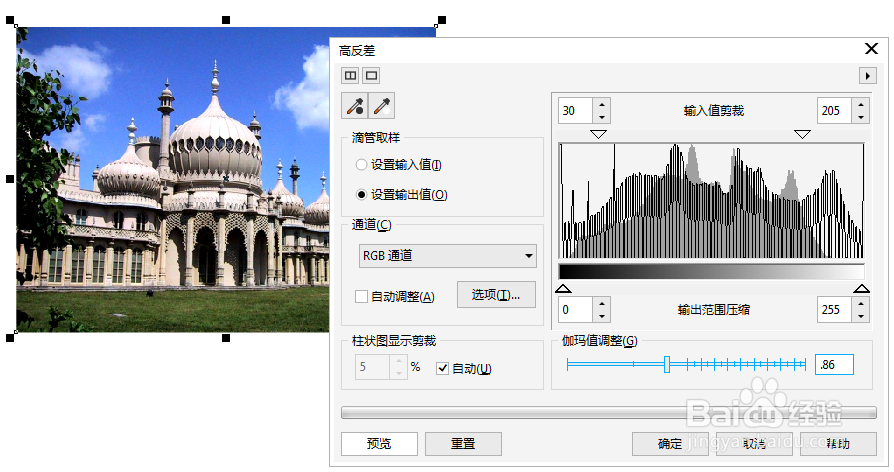
6、下图所示,应用“光度/对比度/强度”过滤器,用于调整所有颜色的亮度以及明亮区域与暗色区域之间的差异。
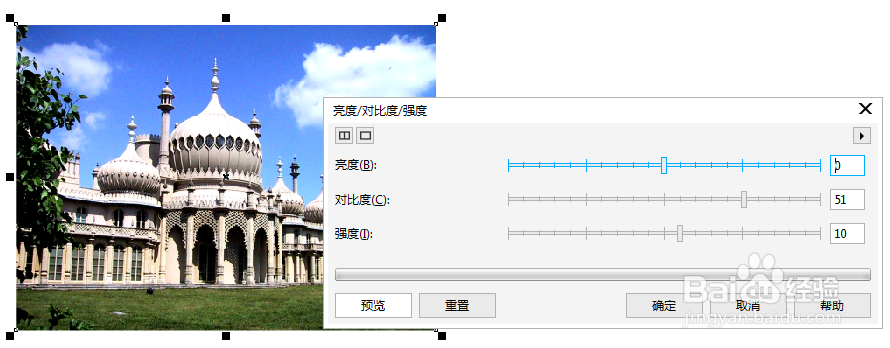
7、在菜单栏“效果>调整”一栏中是针对位图图像做的一系列有关颜色矫正的命令选项,除此之外,“位图”菜单栏也可以针对位图做颜色效果处理。
